
スピークを試してみたいけど、
「体験後の解約は簡単?」「勝手に課金されてたら怖い」
そんな不安があって、検索していませんか。
公式サイトを見ても、 解約の説明わかりにくかったんですよね。
結論からいうと、スピークは、解約も自動更新の停止もワンタップでできます。
解約ページを探し回る必要も、電話連絡や引き止めも一切なし。
なので勝手に課金される心配もありません。

いつでも自動更新を止められると分かっていたので、安心して体験できました。
まずはアプリを試してみて、続けるかどうか判断できますよ。
\いつでも解約OK/

スピークはいつでも解約できます
スピークは、お試し中、申込み後、どの段階からの解約も簡単です。
スピークの場合、解約の手順は登録した場所によって少しだけ違います。
・Webから登録した人 → スピーク公式サイトで手続き
・アプリから登録した人 → iPhone / Android のサブスク設定で手続き
特にWeb登録の人は、メンバーシップ管理からワンタップで止められるので、海外アプリのように「どこ?どこ?」と探し回る心配もなかったです。
また、スピークを解約した瞬間にアプリが使えなくなることはなく、次回更新日の前日までは普通に使えましたよ。

Webからキャンペーンで1ヶ月お試し→解約で請求はたったの180円だけでした♪
アプリを削除すれば解約できる?
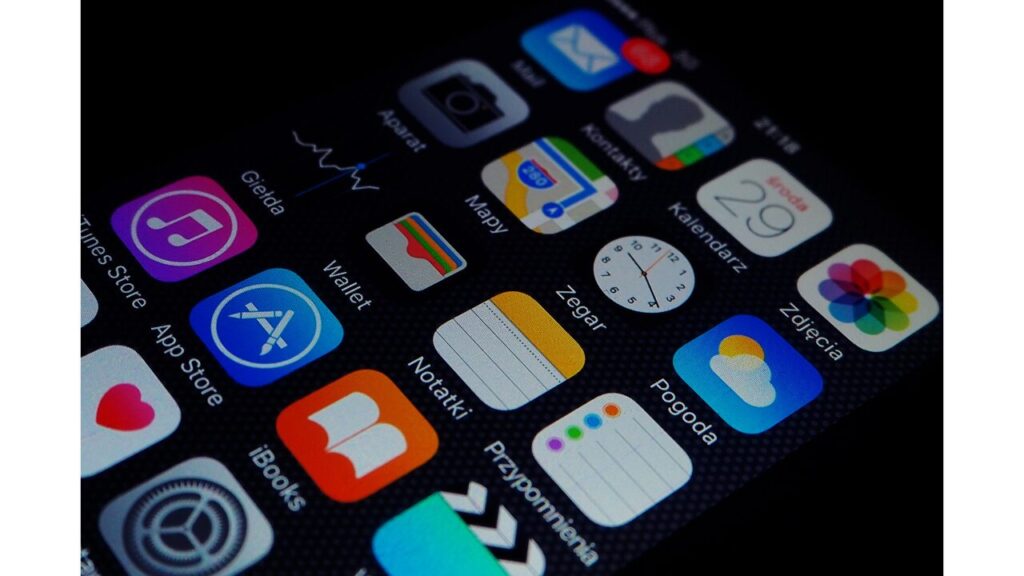
スピークのアプリをスマホから消しただけでは解約になりません。
これはスピークに限らず、サブスクではよくある勘違いなんです。
アプリを削除して「これで大丈夫」と思っていたら、更新日にしっかり請求されていた…なんてケース、実はめっちゃ多いんです。
スピークでは、解約はアプリではなく「登録・決済したところ」で行います。
正しい解約ルートはこの2つだけ
● Webから登録した人
スピーク公式サイト → メンバーシップ管理 → 購読キャンセル
● アプリから登録した人
iPhone:設定 → Apple ID → サブスクリプション
Android:Google Play → サブスクリプション
キャンセルしたらアプリは使えない?
スピークはキャンセルしたあとでも、次の更新日の24時間前まではそのまま使えます。
キャンセルした瞬間に使えなくなったりしないので安心してくださいね。

解約忘れそう…なんて人は先にキャンセルだけしておくといいですよ。
ここまでをサクッとまとめ
・スピークはどの段階からでも解約できる
・アプリ削除では止まらない
・登録した場所で手続きをすればOK
・解約しても更新日までは普通に使える
これだけ押さえておけば安心です。
このあと、登録方法別に 最短ルートの解約手順 をまとめていきますね。
【Webから登録した人】わかりやすい解約方法
実は、スピークの解約(=購読の停止)はWebからの登録がいちばんシンプルです。
Webから登録し、キャンペーン利用中の場合は以下の方法でサクッとキャンセルできますよ。
<手順>
① スピークの公式サイトにログイン(スマホで検索)
② 「購読状況を確認する」が表示されます
③ 「購読をキャンセル」をタップ
この3ステップで完了です。
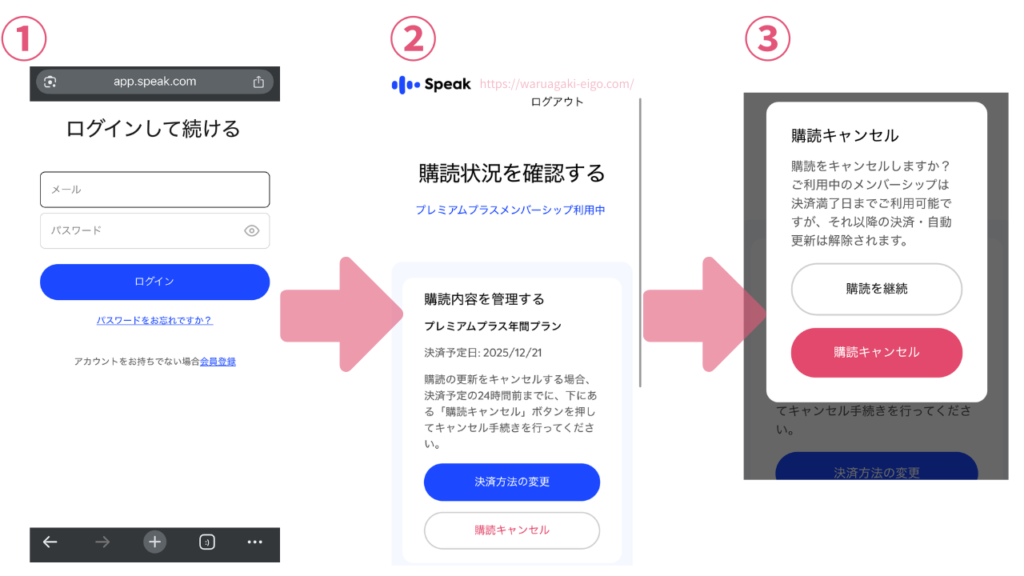
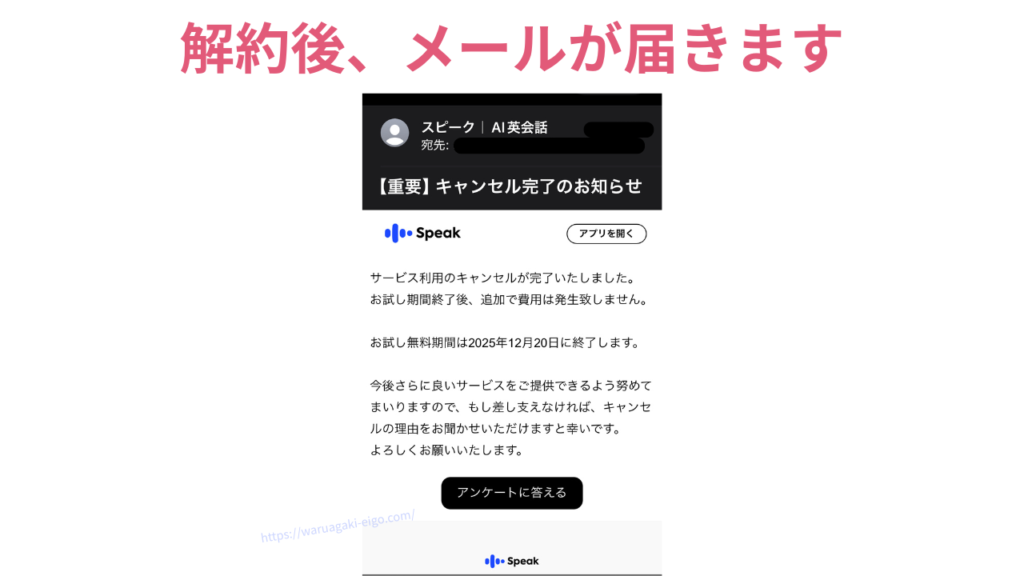
Web登録に向いている人
・初めてのサブスク解約が不安
・アプリの設定画面の構造が苦手
・とにかくシンプルに終わらせたい
少しでも迷うのがイヤなら、Web登録は扱いやすいのでオススメです。
\まずはWebからお試し/
【アプリから登録した人】App Store / Google Play
アプリ経由で登録した人は、スピークのアプリ内には解約ボタンがありません。
iPhoneは App Store のサブスクリプション管理、Android は Google Play のサブスクリプション管理からキャンセルします。
ここが最重要ポイント
アプリ登録の場合、解約はアプリストア側で管理されているので、スピーク側に問い合わせても止められません。
スマホの「設定」から操作するのが正しい手順になります。
また、「アプリを消すだけ」ではキャンセルできないので要注意です。
iPhone(App Store)の手順
① iPhoneの設定アプリを開く
② いちばん上の Apple ID(自分の名前)をタップ
③ 「サブスクリプション」を選択
④ Speak をタップ
⑤ 「サブスクリプションをキャンセル」
これで完了です。
Android(Google Play)の手順
① Google Play を開く
② 右上のアイコン(プロフィール画像)をタップ
③ 「お支払いと定期購入」をタップ
④ 「定期購入」をタップ
⑤ Speak → 「解約」
こちらも即キャンセルできます。
こんな人はアプリ登録の可能性あり
・アプリをインストールしてそのまま申し込んだ
・Appleの決済メールが届いた
・Google Play の領収書メールが来ていた
どこで登録したか迷ったら、ここから確認すれば一瞬です。
スピークのよくあるQ&A
ここで、スピークの解約でよくある質問にお答えします。
- Qキャンセルしたら今日で使えなくなる?
- A
いいえ、更新日まではそのまま使えます。急に停止することはありません。
- Qどこで登録したか分からない…
- A
支払いメールの差出人を見るのが早いです。
・Apple → App Store登録
・Google → Google Play登録
・Paddle(英語表記)→ Web登録
- Qアプリを消したのに請求が来た
- A
アプリ削除=解約ではありません。
App Store / Google Play のサブスク画面をご確認ください。
- Qキャンセルしても次回更新日は見られる?
- A
はい、アプリのメンバーシップ管理からいつでも確認できます。
- Q更新日が見つけられない
- A
ログアウト状態の可能性があります。ログインし直すと表示されます。
まとめ:スピークのキャンセル(解約)は簡単です
スピークは、いつでも解約(キャンセル)ができます。
解約方法は、
● Webから登録した人
スピーク公式サイト → メンバーシップ管理 → 購読キャンセル
● アプリから登録した人
iPhone:設定 → Apple ID → サブスクリプション
Android:Google Play → サブスクリプション
と、登録・決済したところからできますよ。
私もはじめは「すぐにやめられないんじゃ…」なんて不安だったけど、Webから登録したこともあって日本語でわかりやすく、迷うことなくキャンセルできましたよ。
まだ、スピークをお試ししていないならぜひ、下のリンクからお得に始めるのがオススメです。
\まずはWebからお試し/

